在 .NET MAUI 桌面应用中显示上下文菜单
上下文菜单通常称为右键菜单,它提供与所单击特定于控件的上下文命令。 在 .NET Multi-platform App UI (.NET MAUI) 中,可以在 Mac Catalyst 和 Windows 上将上下文菜单添加到派生自 Element 的任何控件中。 这包括所有页面、布局和视图。
上下文菜单用 MenuFlyout 来定义,可由下列子菜单组成:
MenuFlyoutItem,表示可以点击的菜单项。MenuFlyoutSubItem,表示可以单击的子菜单项。MenuFlyoutSeparator,是一条水平线,用于分隔菜单中的项。
MenuFlyoutSubItem 从 MenuFlyoutItem 派生,而后者则从 MenuItem 派生。 MenuItem 定义多个属性,它们可以指定菜单项的外观和行为。 菜单项或子项的外观可以通过设置 Text 和 IconImageSource 的属性定义。 可通过设置 Clicked、Command 和 CommandParameter 的属性定义对单击菜单项或子项的响应。 有关菜单项的详细信息,请参阅展示菜单项。
警告
Mac Catalyst 目前不支持 Entry 上的上下文菜单。
创建上下文菜单项
可将 MenuFlyout 对象添加到派生自 Element 的任何控件的 FlyoutBase.ContextFlyout 附加属性中。 用户右键单击控件时,上下文菜单将出现在指针单击的位置。
下列示例显示定义上下文菜单的 WebView:
<WebView x:Name="webView"
Source="https://learn.microsoft.com/dotnet/maui"
MinimumHeightRequest="400">
<FlyoutBase.ContextFlyout>
<MenuFlyout>
<MenuFlyoutItem Text="Go to docs repo"
Clicked="OnWebViewGoToRepoClicked"
CommandParameter="docs" />
<MenuFlyoutItem Text="Go to engineering repo"
Clicked="OnWebViewGoToRepoClicked"
CommandParameter="eng" />
</MenuFlyout>
</FlyoutBase.ContextFlyout>
</WebView>
在本示例中,上下文菜单定义两个菜单项:
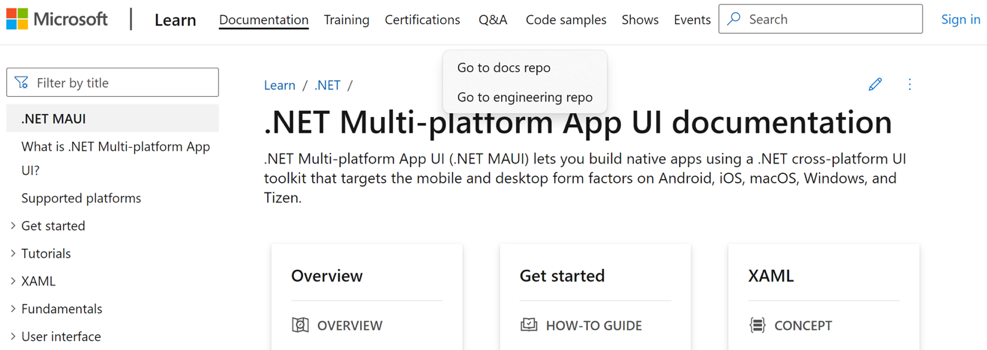
单击菜单项时,将执行 OnWebViewGoToRepoClicked 事件处理程序:
void OnWebViewGoToRepoClicked(object sender, EventArgs e)
{
MenuFlyoutItem menuItem = sender as MenuFlyoutItem;
string repo = menuItem.CommandParameter as string;
string url = repo == "docs" ? "docs-maui" : "maui";
webView.Source = new UrlWebViewSource { Url = $"https://github.com/dotnet/{url}" };
}
OnWebViewGoToRepoClicked 事件处理程序会检索被单击的 MenuFlyoutItem 对象的 CommandParameter 属性值,并使用其值生成 WebView 导航到的 URL。
警告
目前,运行时无法向 MenuFlyout 添加项或删除项。
可以为上下文菜单项添加键盘快捷键,以便使用键盘快捷方式调用上下文菜单项。 有关详细信息,请参阅键盘快捷键。
创建子菜单项
在 MenuFlyout 中添加一个或多个 MenuFlyoutSubItem 对象,即可将子菜单项添加到上下文菜单中:
<Label x:Name="label"
Text="Right-click to choose color">
<FlyoutBase.ContextFlyout>
<MenuFlyout>
<MenuFlyoutItem Text="Black"
Clicked="OnLabelClicked"
CommandParameter="Black" />
<MenuFlyoutSubItem Text="Light">
<MenuFlyoutItem Text="Blue"
Clicked="OnLabelClicked"
CommandParameter="LightBlue" />
<MenuFlyoutItem Text="Coral"
Clicked="OnLabelClicked"
CommandParameter="LightCoral" />
<MenuFlyoutItem Text="Cyan"
Clicked="OnLabelClicked"
CommandParameter="LightCyan" />
</MenuFlyoutSubItem>
<MenuFlyoutSubItem Text="Dark">
<MenuFlyoutItem Text="Blue"
Clicked="OnLabelClicked"
CommandParameter="DarkBlue" />
<MenuFlyoutItem Text="Cyan"
Clicked="OnLabelClicked"
CommandParameter="DarkCyan" />
<MenuFlyoutItem Text="Magenta"
Clicked="OnLabelClicked"
CommandParameter="DarkMagenta" />
</MenuFlyoutSubItem>
</MenuFlyout>
</FlyoutBase.ContextFlyout>
</Label>
在此示例中,上下文菜单定义一个菜单项和两个子菜单,每个子菜单包含三个菜单项:
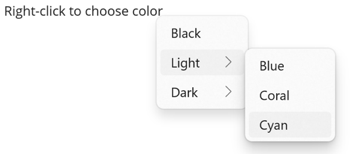
在菜单项上显示图标
MenuFlyoutItem 和 MenuFlyoutSubItem 从 MenuItem 继承 IconImageSource 属性,该属性可在上下文菜单项的文本旁边显示一个小图标。 此图标可以是图像,也可以是字体图标。
警告
Mac Catalyst 不支持在上下文菜单项上显示图标。
下列示例显示一个上下文菜单,其中使用字体图标定义菜单项的图标:
<Button Text="▶️ Play"
WidthRequest="80">
<FlyoutBase.ContextFlyout>
<MenuFlyout>
<MenuFlyoutItem Text="Pause"
Clicked="OnPauseClicked">
<MenuFlyoutItem.IconImageSource>
<FontImageSource Glyph="⏸"
FontFamily="Arial" />
</MenuFlyoutItem.IconImageSource>
</MenuFlyoutItem>
<MenuFlyoutItem Text="Stop"
Clicked="OnStopClicked">
<MenuFlyoutItem.IconImageSource>
<FontImageSource Glyph="⏹"
FontFamily="Arial" />
</MenuFlyoutItem.IconImageSource>
</MenuFlyoutItem>
</MenuFlyout>
</FlyoutBase.ContextFlyout>
</Button>
在此示例中,上下文菜单定义两个菜单项,它们在 Windows 上显示图标和文本:
![]()
有关显示字体图标的详细信息,请参阅显示字体图标。 有关将映像添加到 .NET MAUI 项目的信息,请参阅向 .NET MAUI 应用项目添加图像。
